电脑怎么将文档转为PDF_如何在电脑上将文档转化为PDF
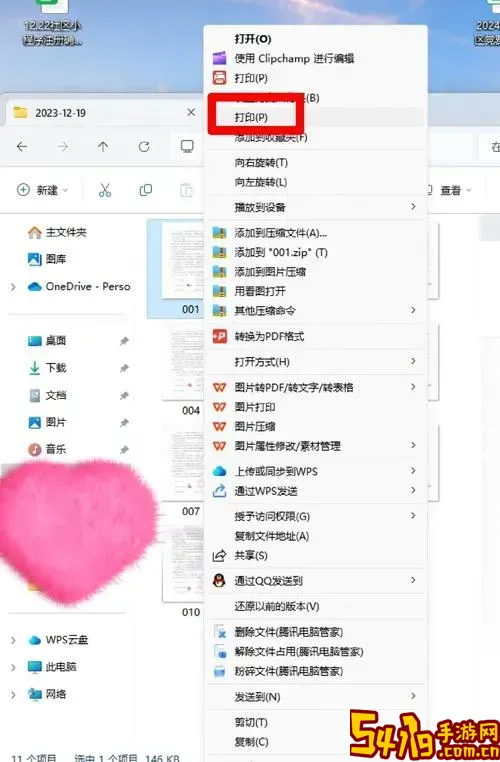
随着办公自动化的发展,PDF格式因其通用性和安全性,成为文档传输和存档的首选格式。许多人在工作和学习中需要将各种文档转成PDF格式,以便于分享、打印和保存。那么,电脑怎么将文档转为PDF?本文将结合中国地区常用的软件和操作系统,详细介绍几种简单有效的方法,帮助大家轻松完成文档转PDF的需求。
一、使用Windows系统自带的“打印为PDF”功能
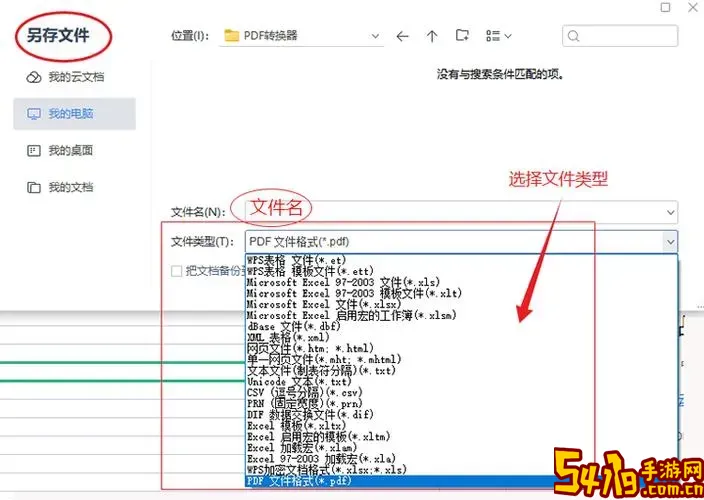
在Windows 10及以上版本中,微软系统自带了一项非常实用的功能——“Microsoft Print to PDF”,用户无需另外安装软件即可将大多数文档转换为PDF格式。操作步骤如下:
1. 打开需要转换的文档,如Word、Excel或网页等。
2. 在文件菜单中选择“打印”选项,或者按快捷键“Ctrl + P”。
3. 在打印机选择处,选择“Microsoft Print to PDF”。
4. 点击“打印”或“确定”,此时系统会弹出保存对话框,选择保存路径并命名,点击保存即可完成转换。
这种方法适用范围广,简单快速,无需额外下载软件,特别适合日常办公使用。
二、利用微软Office自带的“另存为PDF”功能
对于使用Microsoft Office办公软件的用户,Word、Excel、PowerPoint等Office套件在较新的版本(Office 2010及以后)中,都支持直接将文档另存为PDF格式。具体操作步骤如下:
1. 打开需要转换的Office文档。
2. 点击左上角的“文件”菜单,选择“另存为”。
3. 在弹出的保存对话框中选择保存位置,在“保存类型”或“文件类型”下拉菜单中选择“PDF”。
4. 点击保存,系统即可自动将当前文档生成PDF文件。
值得注意的是,在“另存为”窗口中,一般还可设置PDF文件的优化选项,如“标准(发布在线和打印)”或“最小文件大小(在线发布)”,根据需求选择即可。
三、使用第三方PDF转换软件
除了系统自带功能和办公软件外,国内用户还可以选择多款免费的第三方PDF转换工具,功能更丰富,操作界面中文化,支持批量转换、加密、水印等实用功能。比较常见的软件有福昕PDF阅读器、迅捷PDF转换器、金山PDF编辑器等。
以“福昕PDF阅读器”为例,转换步骤为:
1. 下载并安装福昕PDF阅读器(可在官网下载中文版,免费版满足基本需求)。
2. 打开软件,选择“文件”菜单下的“创建PDF”或“转换为PDF”。
3. 选择需要转换的文档文件,支持Word、Excel、图片等多种格式。
4. 点击转换,设置保存路径,即可生成高质量的PDF文件。
此类工具多数支持批量处理,适合处理大量文档用户使用,也带有部分编辑和注释功能,满足多样化需求。
四、在线转换平台使用指南
对于偶尔需要转换PDF的用户,或者不想安装额外软件的朋友,可以使用在线转换网站完成文档转PDF工作。此类网站有“Smallpdf”、“PDF在线转换器”、“迅捷PDF在线转换”等。
使用方法大致相同:
1. 打开指定转换网站(如https://www.xunjieshipin.com, https://smallpdf.com/cn等)。
2. 点击上传文档按钮,选择本地文件。
3. 等待网站自动转换.
4. 转换完成后,点击下载按钮获取PDF文件。
线上转换极为方便,尤其适合临时、少量文件转换。但需注意保护个人隐私和敏感信息,不建议上传含有重要隐私数据的文档。
五、Mac用户转换PDF的快捷方式
尽管本文以Windows为主,但Mac电脑用户同样可以轻松完成文档转PDF。Mac OS系统内置“预览”应用和打印功能,操作简单:
1. 打开文档,在“文件”菜单选择“打印”。
2. 在弹出窗口左下角点击“PDF”按钮,选择“存储为PDF”。
3. 选择存储位置和文件名,点击保存即可。
这种转换方式无需额外软件,且转换质量高,适合Mac用户使用。
总结:
如何在电脑上将文档转化为PDF,对于多数中国用户来说并不复杂。Windows用户可以利用系统自带“打印为PDF”或Office“另存为PDF”功能,既方便又高效;需要更丰富功能时,不妨选择各大国产软件如福昕、迅捷等;临时需求时,可信赖的在线转换平台则是最佳选择。无论何种方式,学会将文档转为PDF都能提升办公效率,保障文件兼容性和安全性,是每个电脑用户掌握的实用技能。